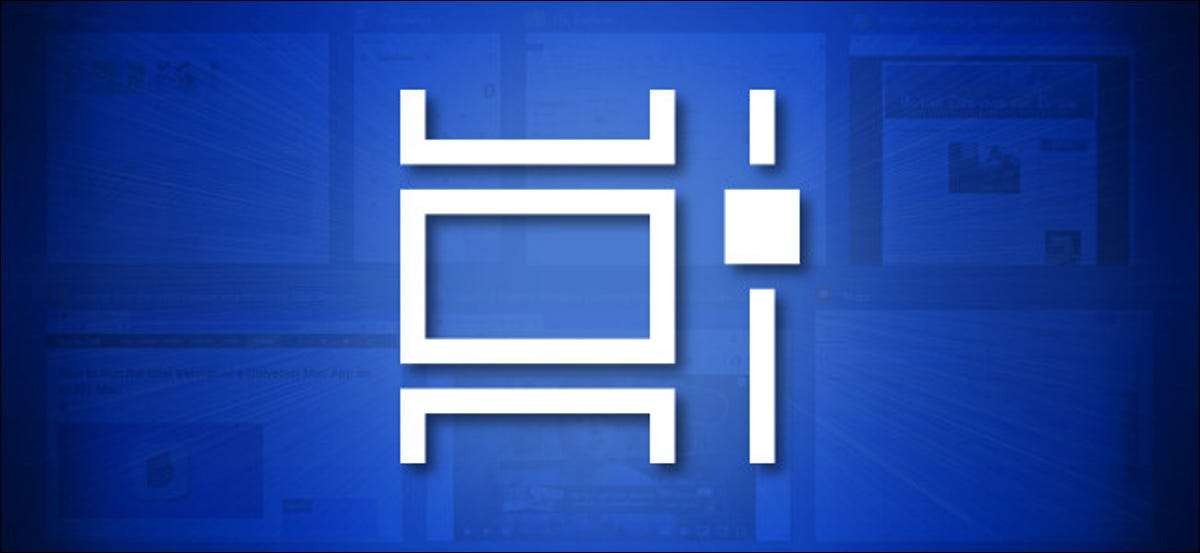
Windows 10, bir dizi kullanışlı yolları içerir. Uygulama pencerelerini yönetin . Bunlardan biri Görev Görünümü, tüm açık pencerelerinizin küçük resimlerini bir yerde gösteren bir yerleşik özelliktir. İşte nasıl kullanılır.
Windows kullanırken, tüm açık pencerelerinizin küçük resimlerini hızlıca görmek kolaydır. Bunu yapmak için, görev çubuğunuzdaki "Görev Görünümü" düğmesini tıklatarak, BAŞLAT düğmesinin hemen sağında bulunur. Veya klavyenizdeki Windows + sekmesine basabilirsiniz.
Uç: Görev çubuğunuzdaki "Görev Görünümü" düğmesini bulamıyorsanız, Görev Çubuğunu sağ tıklatın ve içerik menüsünde "Görev görünümünü göster düğmesini göster" seçeneğini sağlayın.
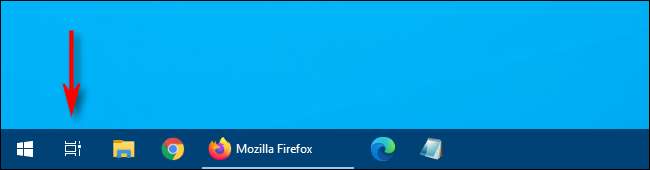
Görev Görünümü açıldığında, açtığınız her pencerenin küçük resimlerini görürsünüz ve temiz satırlarda düzenlenecektir.
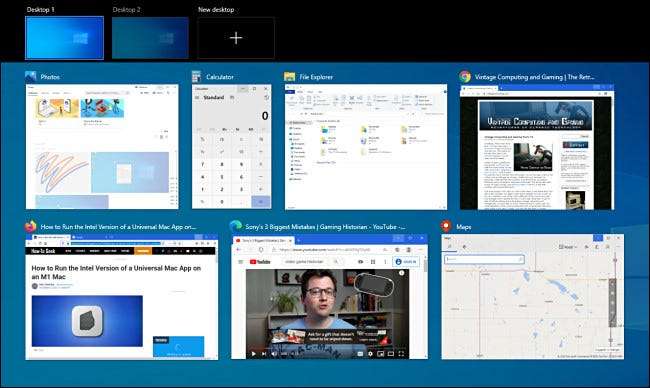
Serin şey, görev görünümünün tüm pencerelerinin canlı bir görüntüsüdür, bu nedenle uygulamalar kendilerini günceller, bir youtube video oynaması veya devam eden bir oyun varsa, zaman içinde küçük resim değişikliğini görmeye devam edeceksiniz.
Görev görünümünü kapatmak ve masaüstüne dönmek için, Görev Görünümü ekranının herhangi bir boş alanını tıklatın veya "Escape" tuşuna basın.
Windows Görev Görünümü ile Yönetme
Pencereleri fare veya klavyenizle yönetmek için Görev görünümünü kullanabilirsiniz. "Görev görünümünü" açın, görüntülemek istediğiniz pencereyi seçmek için klavyenizin ok tuşlarını kullanın, ardından "Enter." Ya da sadece farenizle küçük resme tıklayabilirsiniz.
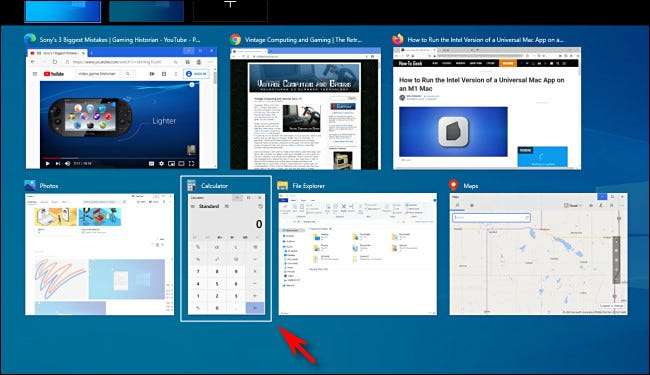
Seçtiğiniz pencere zaten açıksa, Windows, diğer tüm açık pencerelerin önünde açacaktır. En aza indirgenmişse (aşağıdaki örnekte görüldüğü gibi), restore edilecek ve ön plana getirilecektir.
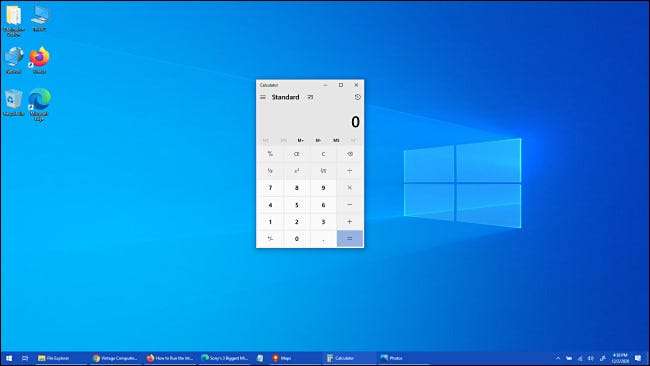
Görev görünümünü kullanarak bir pencereyi kapatmak istiyorsanız, "X" düğmesi görünene kadar fare imlecinizle küçük resminin üzerine gelince, ardından tıklatın. Alternatif olarak, imleç tuşlarınızı kullanarak pencereyi seçebilir ve kapatmak için "Sil" tuşuna basın.
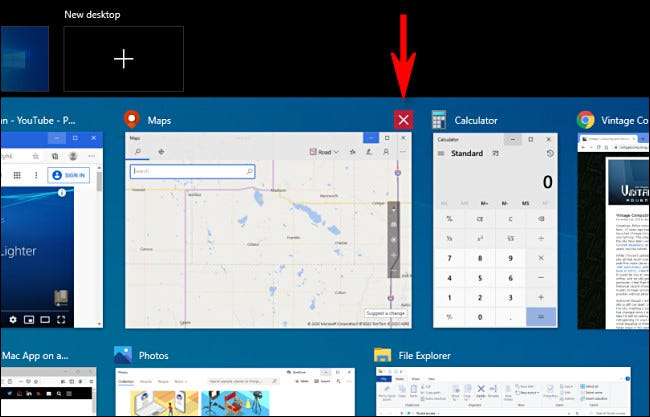
Ayrıca Sanal masaüstlerini yönetmek için görev görünümünü kullanın Görev görünüm ekranının üstündeki sanal masaüstü küçük resimleri tıklatarak. Birden fazla sanal masaüstünü oluşturduktan sonra, hatta Uygulama pencerelerini aralarında sürükleyin . İyi eğlenceler!
İLGİLİ: Windows 10'daki sanal masaüstleri arasında nasıl geçiş yapılır







